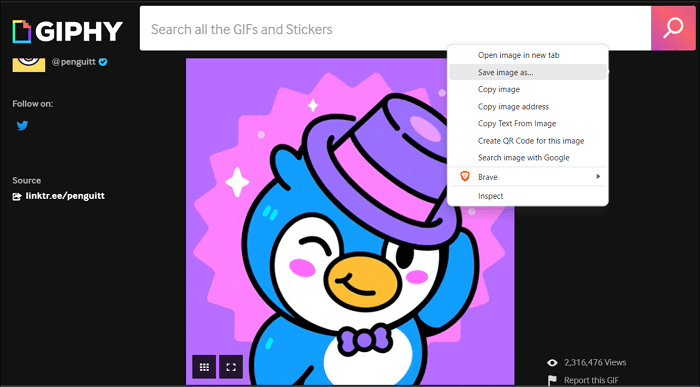-
![]()
Markus
Nach seinem Medientechnik-Studium entschloss sich Markus dazu, als ein Software-Redakteur zu arbeiten. Seit März 2015 bei EaseUS Tech Team. Er hat sich auf Datenrettung, Partitionierung und Datensicherung spezialisiert.…Vollständige Bio lesen -
![]()
Katrin
Jahrgang 1992; Studierte Mathematik an SISU, China; Seit 2015 zum festen Team der EaseUS-Redaktion. Seitdem schreibte sie Ratgeber und Tipps. Zudem berichtete sie über Neues und Aufregendes aus der digitalen Technikwelt.…Vollständige Bio lesen -
![]()
Maria
Maria ist begeistert über fast allen IT-Themen. Ihr Fokus liegt auf der Datenrettung, der Festplattenverwaltung, Backup & Wiederherstellen und den Multimedien. Diese Artikel umfassen die professionellen Testberichte und Lösungen.…Vollständige Bio lesen -
![]()
Mako
Technik-Freund und App-Fan. Mako schreibe seit März 2016 für die Leser von EaseUS. Er begeistert über Datenrettung, Festplattenverwaltung, Datensicherung, Datenspeicher-Optimierung. Er interssiert sich auch für Windows und andere Geräte.…Vollständige Bio lesen
Inhaltsverzeichnis
0 Aufrufe |
0 Min. Lesezeit
Wenn Sie versucht haben, YouTube-Videos herunterzuladen, wissen Sie, dass nicht alle YouTube-Videos zum Herunterladen verfügbar sind. Aus diesem Grund verwenden viele Benutzer YouTube-Video-Downloader-Apps von Drittanbietern, um ihre Lieblingstitel oder -videos zu speichern. Angesichts des komplexen Installationsprozesses bevorzugen einige Benutzer jedoch möglicherweise eine einfachere Möglichkeit, YouTube-Videos ohne Software auf einen Laptop herunterladen. Wenn Sie auch die Videos ohne Software herunterladen wollen, können Sie einige effektive und einfache Möglichkeiten in diesem Artikel finden.
SEITENINHALT:
EaseUS Video Downloader - Beste Option für den Batch-Download
Angenommen, Sie suchen nach einfachen und schnellen Möglichkeiten, YouTube-Videos herunterzuladen. Wir empfehlen Ihnen, diese vielseitige Video-Downloader-App - EaseUS Video Downloader - zu verwenden, um Videos von Facebook, YouTube, Twitter, Twitch und mehr in 8K/4K/1080P/720P/360P herunterzuladen.
Free Download
Sicherer Download
Free Download
Sicherer Download
Teil 1. YouTube-Videos ohne Software auf einen Laptop herunterladen
Die Nutzung einiger Online-Video-Download-Dienste zum Abrufen von Videos von YouTube oder anderen verwandten Webseiten ist derzeit eine der beliebtesten Optionen unter Videoliebhabern, insbesondere für diejenigen, die keine Installation wünschen. Für solche Dienste ist keine Installation erforderlich. Sie benötigen lediglich einen Browser und eine Internetverbindung. Außerdem sind sie in der Regel kostenlos und einfach zu verwenden, weshalb viele von Ihnen solche Tools gerne nutzen, um YouTube-Videos kostenlos herunterzuladen. Wie auch immer, es gibt viele Vorteile, die Sie von einem Online-Video-Download-Dienst nutzen können.
Abgesehen davon bestehen jedoch noch einige Probleme. Zu den häufigsten Problemen gehören Einschränkungen der Download-Geschwindigkeit, Malware, Bugs, eingeschränkte Funktionen und kein Kundensupport.
Möchten Sie noch die Videos ohne Software herunterladen, nachdem Sie die Nachteile kennengelernt haben? Wenn es der Fall ist, finden Sie hier einige hervorragende Empfehlungen. Wenn Sie eine sicherere Download-Option wünschen, wird EaseUS Video Downloader empfohlen.
ssyoutube
ssyoutube ist ein weiterer einfacher Online-Video-Downloader, mit dem Sie hochwertige Videos in SQ, HD und Full HD herunterladen können. Es funktioniert auf PC und Mobilgeräten und bietet Ihnen somit mehr Möglichkeiten zum Herunterladen von Videos. Darüber hinaus bietet es eine ganz andere Möglichkeit, YouTube-Videos ohne Add-on zu speichern. Sie müssen „ss“ zur Video-URL hinzufügen und das Video herunterladen. Hier ist ein Beispiel:
- Original-URL: https://youtube.com/watch?v=YOcmSsBfafg
- URL mit SS: https://ssyoutube.com/watch?v=YOcmSsBfafg
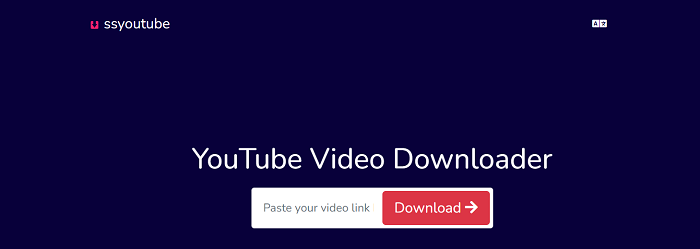
Teil 2. YouTube-Videos durch Browsererweiterung auf Laptop herunterladen
Neben Online-Video-Downloadern können Ihnen auch einige Video-Downloader-Erweiterungen dabei helfen, Ihre Lieblingsvideos von YouTube abzurufen. Hier sind zwei Beispiele.
1. Foxfied (Chrome)
Foxfied ist eine kostenlose Browser-Erweiterung, mit der Sie YouTube-Videos kostenlos auf den PC herunterladen und in verschiedenen Videoqualitäten von 360P bis 4K speichern können. Außerdem können Sie ein YouTube-Video in MP3 konvertieren, Miniaturansichten in maximaler Auflösung herunterladen und Untertitel in verschiedenen Sprachen oder Formaten speichern. Die Verwendung ist unkompliziert. Es ist keine Registrierung erforderlich. Sie müssen diese Erweiterung zu Ihrem Chrome hinzufügen, das YouTube-Video öffnen, das Sie herunterladen möchten, und in der Symbolleiste auf das Foxfied-Symbol klicken.
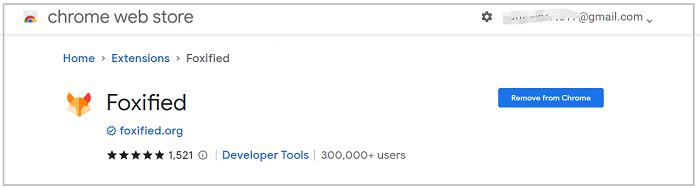
2. Easy YouTube Video Downloader Express (Firefox)
Easy YouTube Video Downloader Express ist eine einfache Erweiterung für Firefox. Damit können Sie YouTube-Videos in Formaten wie FLV, 3GP, MP4 und MP3 herunterladen. Es unterstützt hochauflösende 1080P-Video-Downloads.
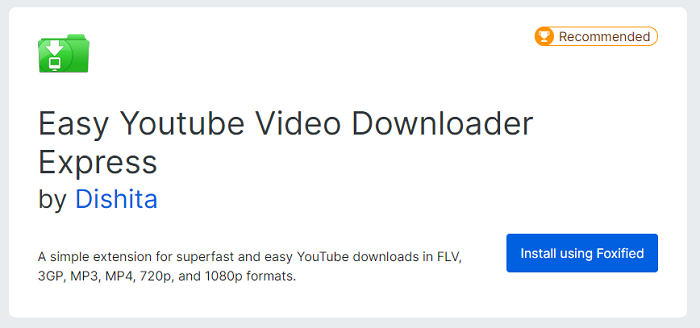
Teil 3. YouTube-Videos mit EaseUS Video Downloader auf einen Laptop herunterladen
Auch wenn Sie Videos mit den Online-Downloadern oder Browser-Erweiterungen herunterladen können, sind sie aber nicht die beste Option zum Herunterladen. Wenn Sie einen stabileren und sichereren Video-Downloader mit erweiterten Funktionen wünschen, ist EaseUS Video Downloader geeignet für Sie. Im Vergleich zu Online-Video-Downloader íst bietet dieses Programm mehr Optionen für den Download:
- 100% sicher - Keine Malware oder Viren.
- Verschiedene Download-Optionen - In der Software direkt nach den gewünschten YouTube-Videos suchen oder den Link einfügen und dann herunterladen
- Über 900 unterstützte Webseiten - Unterstützt die beliebtesten Webseiten wie YouTube, TikTok, Facebook usw.
- Batch-Downloads - Sie können mehrere YouTube-Videos gleichzeitig herunterladen.
- Unterstützt verschiedene Ausgabeformate - Unterstützt das Herunterladen von YouTube-Videos im MP4-, MP3- oder WAV-Format.
- Unterstützt verschiedene Videoqualitäten - 8K/4K/2K/1080P/720P/480P.
Darüber hinaus können Sie auch alle Videos von einem YouTube-Kanal oder einer Playlist herunterladen.
Jetzt laden Sie den Video-Downloader herunter und speichern Sie die beliebten Videos wie folgt auf Ihrem Laptop:
Free Download
Sicherer Download
Free Download
Sicherer Download
Schritt 1. Starten Sie EaseUS Video Downloader, geben Sie die URL des YouTube-Videos in die Adressleiste ein und klicken Sie dann auf „Suchen“.

Schritt 2. Der Video-Downloader analysiert die Video-URL. Überprüfen Sie, ob es sich um das Zielvideo handelt, und klicken Sie dann auf „Download“.

Schritt 3. Wählen Sie das gewünschte Format und die gewünschte Qualität aus und klicken Sie auf „Download“, um mit der Konvertierung des YouTube-Videos in MP4 zu beginnen.

Schritt 4. Warten Sie, bis der Downloadvorgang abgeschlossen ist. Anschließend können Sie das Video überprüfen, indem Sie auf „Öffnen“ klicken.

Haftungsausschluss: EaseUS empfiehlt nicht, urheberrechtlich geschützte Inhalte von YouTube für kommerzielle oder andere illegale Zwecke zu speichern. Bevor Sie Videos herunterladen, sollten Sie prüfen, ob das Herunterladen von YouTube-Videos legal ist.
Teil 4. Online-YouTube-Video-Downloader vs. Desktop-Video-Downloader, welcher ist besser?
Es gibt so viele YouTube-Video-Downloader online, aus denen Sie wählen können. Bei einigen davon handelt es sich um internetbasierte Download-Dienste, bei anderen handelt es sich möglicherweise um Desktop-basierte Video-Downloader-Software. Wie wähle ich das Beste aus?
Unserer Erfahrung nach ist die Verwendung eines Desktop-basierten Video-Downloader-Tools besser als Online-Video-Downloader-Dienste, vor allem weil die letztere Option einige Probleme mit sich bringt, wie zum Beispiel:
- Geschwindigkeitsbeschränkung herunterladen. Die Download-Geschwindigkeit kann durch die Videogröße und die Internetgeschwindigkeit beeinflusst werden. Das heißt, wenn Sie viele Videos herunterladen müssen oder eine schlechte Internetverbindung haben, wird das Speichern Ihrer Videos viel Zeit in Anspruch nehmen.
- Sicherheitsprobleme. Ein weiteres Problem ist das Sicherheitsproblem. Einige Online-Dienste enthalten Malware, die Ihre wichtigen Daten stehlen und Ihren Computer beschädigen kann, wenn Sie nicht vorsichtig sind.
- Käfer. Die kostenlosen Online-Downloader können viele Fehler aufweisen, die Ihren Downloadvorgang unterbrechen und zu Verzögerungen führen können.
- Eingeschränkte Funktionen. Online-Downloader bieten oft bestimmte Funktionen. Sie bieten keine erweiterten Funktionen wie das Anpassen der Videoqualität. Um weitere Funktionen nutzen zu können, müssen Sie deren Software erwerben.
- Wasserzeichen. Einige entfernen das Wasserzeichen nicht für Sie, es sei denn, Sie kaufen die entsprechende Software.
- Kein Kundensupport. Dieses Problem frustriert oft Menschen, die Probleme mit solchen Diensten haben, aber die Entwickler nicht kontaktieren können.
Das Fazit
Das Herunterladen von YouTube-Videos auf Ihren Computer ist eine ausgezeichnete Option, wenn Sie keinen Zugang zum Internet haben oder einen Film ohne Pufferung ansehen möchten. Wenn Sie ein YouTube-Video speichern möchten, gibt es hierfür viele Möglichkeiten. Sie können Online-Video-Downloader-Dienste oder -Erweiterungen nutzen, wenn Sie keine Software installieren möchten. Aber wie wir bereits erwähnt haben, gibt es viele Einschränkungen bei der Nutzung von Online-Diensten, sodass Sie die Verwendung eines Desktop-basierten Tools wie EaseUS Video Downloader in Betracht ziehen können. Es bietet viele erweiterte Funktionen und kann Ihnen dabei helfen, viele Videos gleichzeitig herunterzuladen. Zögern Sie also nicht, es auszuprobieren!
Free Download
Sicherer Download
Free Download
Sicherer Download
Häufig gestellte Fragen zum Herunterladen der YouTube-Videos
Wenn Sie mehr über das Herunterladen von YouTube-Videos erfahren möchten, könnten die folgenden FAQs hilfreich sein.
1. Wie lade ich YouTube-Videos ohne Software auf Android herunter?
Es gibt zwei Möglichkeiten, YouTube-Videos ohne Software auf Android herunterzuladen. Eine besteht darin, Videos direkt von YouTube herunterzuladen. Dies gilt für Videos, die zum Download zur Verfügung stehen. Wenn es keinen Download-Button gibt, können Sie dazu einen Online-Video-Downloader verwenden, wie wir ihn in diesem Handbuch vorgestellt haben. Nachdem wir vorgestellt haben, wie man YouTube-Videos mit Online-Video-Downloadern herunterlädt, zeigen wir Ihnen hier, wie Sie ein Video direkt von YouTube herunterladen.
Schritt 1. Öffnen Sie die YouTube-App auf Ihrem Android-Gerät und suchen Sie nach dem Video, das Sie herunterladen möchten.
Schritt 2. Unter dem Video sehen Sie das Download-Symbol.
Schritt 3. Klicken Sie auf die Schaltfläche „Herunterladen“ und wählen Sie die Qualität des Videos aus. OK klicken."
Schritt 4. Anschließend wird Ihr Video in Ihre Galerie heruntergeladen.
2. Wie lade ich lange YouTube-Videos auf einen PC herunter?
Für lange Video-Downloads sind eine schnelle und stabile Internetverbindung und ein hervorragendes Video-Downloader-Tool erforderlich. Eine gute Internetverbindung zu versprechen ist einfach, aber wie wählt man den am besten geeigneten Video-Downloader aus? Denn gute Werkzeuge sind für eine gute Arbeit unerlässlich. Erstens können wir die Online-Video-Downloader-Dienste rausschmeißen, weil sie langsame Download-Geschwindigkeiten haben. Dann sind Desktop-basierte Video-Downloader wie EaseUS Video Downloader Ihre einzige Option. Damit können Sie ganz einfach ein langes Video von YouTube herunterladen.
3. Kann man Videos auf YouTube Kids herunterladen?
Mit YouTube Kids können Sie Videos speichern, um sie offline anzusehen. Sie müssen lediglich auf die „Drei Punkte“ in der oberen rechten Ecke klicken und „OFFLINE SPEICHERN“ auswählen, um das Video auf Ihr Gerät herunterzuladen.